โดย นิมิชา V S
จะรู้ได้อย่างไรว่าใครล็อกอินเข้าสู่พีซี Windows ของคุณและเมื่อใด: – เราทุกคนต้องการความเป็นส่วนตัวของเรา ดังนั้นเราจึงอยากรู้ว่ามีใครบ้าง พยายามจะก้าวก่าย สู่พื้นที่ส่วนตัวของเรา คงจะดีไม่น้อยถ้าเราสามารถดูได้ว่าใครล็อกอินเข้าสู่พีซีของเราและเมื่อใด การเปิดใช้งานการตรวจสอบการเข้าสู่ระบบใน windows เวอร์ชันมืออาชีพจะช่วยอำนวยความสะดวกนี้ สามารถติดตามการเข้าสู่ระบบทั้งในระบบและเครือข่ายได้โดยการตรวจสอบการเข้าสู่ระบบ เหตุการณ์การเข้าสู่ระบบแต่ละครั้งจะระบุผู้ใช้ที่เข้าสู่ระบบ เวลาที่เข้าสู่ระบบ และเวลาออกจากระบบ เฉพาะ Windows รุ่น Professional เท่านั้นที่รองรับคุณสมบัตินี้ สิ่งนี้ควรทำงานบน windows 7,8,8.1 และ 10 แม้ว่าจอแสดงผลอาจมีการเปลี่ยนแปลงเล็กน้อย นอกจากนี้เรายังสามารถเปิดใช้งานการตรวจสอบการเข้าสู่ระบบในตัวควบคุมโดเมนได้หากเราดูแลเครือข่ายที่มีการเข้าสู่ระบบแบบรวมศูนย์
ยังอ่าน:วิธีจำกัดเวลาการใช้พีซีของผู้ใช้เฉพาะใน windows 10
การเปิดใช้งานการตรวจสอบการเข้าสู่ระบบ
- ในแผงการค้นหาประเภท gpedit.msc และกด Enter ซึ่งจะเปิดหน้าต่าง Local Group Policy Editor
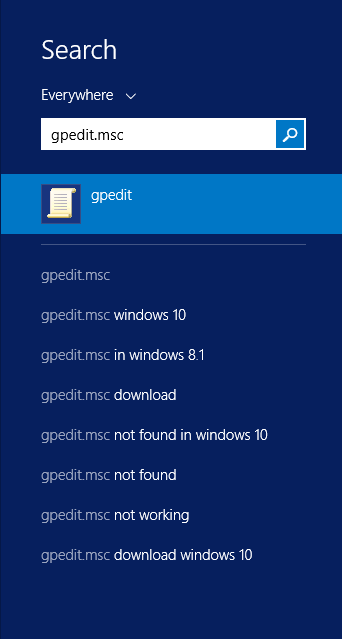
2. เลือก Local Computer Policy->Windows settings-> Security settings->Local Policies->Audit Policy และดับเบิลคลิกตรวจสอบกิจกรรมการเข้าสู่ระบบ
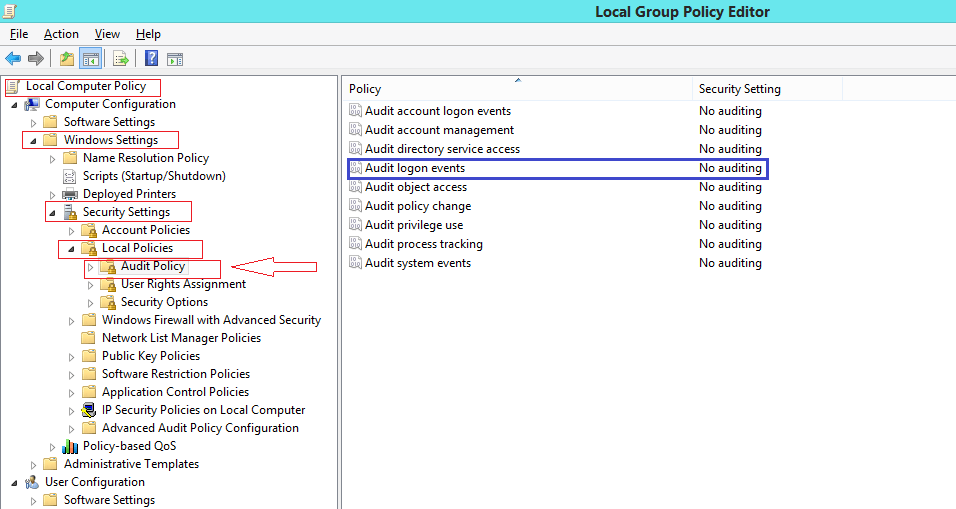
3. ในหน้าต่างคุณสมบัติ ทำเครื่องหมายที่กล่องความสำเร็จเพื่อบันทึกการเข้าสู่ระบบที่สำเร็จ และกล่องความล้มเหลวเพื่อบันทึกการพยายามเข้าสู่ระบบที่ล้มเหลว คลิกตกลง
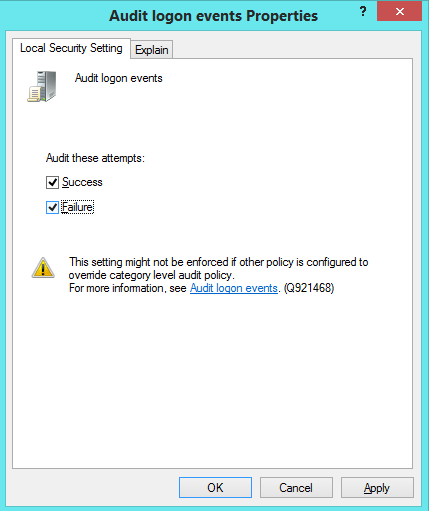
ตอนนี้การเข้าสู่ระบบทั้งหมดของคุณจะได้รับการตรวจสอบ
กำลังดูเหตุการณ์ที่บันทึกไว้
ตอนนี้มาดูวิธีการดูเหตุการณ์การเข้าสู่ระบบที่ตรวจสอบแล้ว
1.จากแผงการค้นหาให้เปิดโปรแกรมดูเหตุการณ์
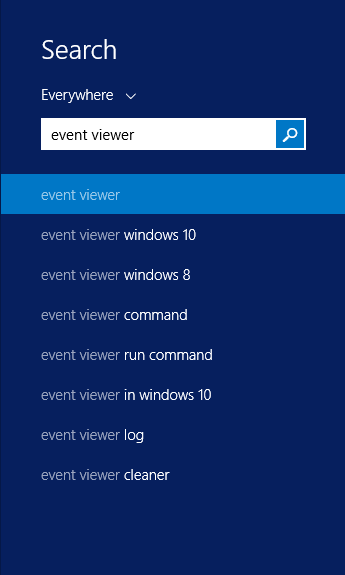
2. ไปที่ Windows Logs-> Security ตอนนี้เหตุการณ์ต่างๆ จะปรากฏขึ้น และทุกกิจกรรมจะมี ID เหตุการณ์ที่เกี่ยวข้อง เหตุการณ์เหล่านั้นที่มีเหตุการณ์ ID-4624 แสดงถึงเหตุการณ์การเข้าสู่ระบบที่ประสบความสำเร็จ

หากต้องการดูข้อมูลเพิ่มเติมเกี่ยวกับกิจกรรม เพียงดับเบิลคลิกที่เหตุการณ์นั้น จากนั้นเราสามารถดูข้อมูลทั้งหมดเช่นบัญชีผู้ใช้ที่เข้าสู่ระบบภายในกล่องข้อความ
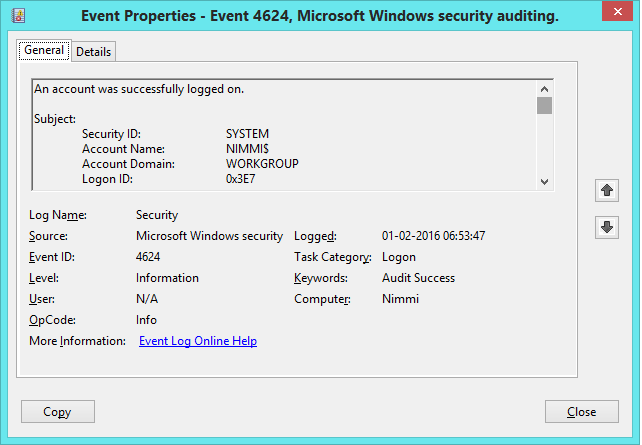
บันทึกอาจมีเหตุการณ์มากมาย สะดวกมาก เราสามารถกรองบันทึกเพื่อดูกิจกรรมการเข้าสู่ระบบโดยใช้ตัวเลือกกรองบันทึกปัจจุบัน
เลือกตัวเลือกบันทึกปัจจุบันของตัวกรองและกรองตาม ID เหตุการณ์ 4624 จากนั้นระบบจะแสดงเฉพาะเหตุการณ์การเข้าสู่ระบบเท่านั้น

ดังนั้นเราจึงสามารถเห็นได้ว่าใครเข้าสู่ระบบของเราและเมื่อใด กิจกรรมการเข้าสู่ระบบทั้งหมดจะถูกบันทึกไว้


